Практическая работа
Тема: Анализ конфигурации системного блока РС и подключение к нему оборудования
Цель работы: изучить основные блоки и периферийные устройства персонального компьютера, способы их соединения, конструктивы (разъемы), основные характеристики (название, тип разъема, количество контактов, скорость передачи данных, дополнительные свойства); научиться определять по внешнему виду типы разъемов, подключаемое к ним оборудование, знать основные устройства персонального компьютера, их назначение и основные характеристики; научиться определять компоненты системного блока по внешнему виду.
Бюджет времени: 4 часа.
Оборудование: системный блок, кабели в комплекте, монитор, клавиатура, периферийные устройства для различных разъемов (мышь, принтер, модем и др.), системный блок в сборе, макеты видеоадаптера, материнской платы, корпуса, жесткого диска, накопителя на флоппи-дисках, интерфейсные кабели.
Краткие теоретические сведения
В основу устройства компьютера положен принцип открытой архитектуры, т.е. возможность подключения к системе дополнительных независимо разработанных устройств для различных прикладных применений. Все устройства подключаются к системе и взаимодействуют друг с другом через общую шину.
Минимальный набор аппаратных средств, без которых невозможен запуск, и работа ПК определяет его базовую конфигурацию. В базовую конфигурацию ПК входят: системный блок, монитор, клавиатура и ручной манипулятор - мышь. Включение ручного манипулятора в базовую конфигурацию обусловлено тем, что работа в современных графических операционных системах без этого устройства возможна, но крайне затруднительна.

Рисунок 1.1.
Системный блок. Системный блок является центральной частью ПК. В корпусе системного блока размещены внутренние устройства ПК.
Системные блоки ПК имеют различные дополнительные элементы (вентилятор, динамик) и конструктивные особенности, обусловленные назначением и условиями эксплуатации ПК. Обязательным узлом системного блока является блок питания, который преобразует поступающий из сети переменный ток напряжением 220В в постоянный -3.3В, -5В и -12В для электропитания всех внутренних устройств компьютера. Основным параметром блока питания, учитываемым при сборке требуемой конфигурации ПК, является его мощность. Питание монитора также возможно через блок питания системного блока.

Рисунок 1.2.
По внешнему виду системные блоки отличаются формой корпуса (рис. 1.3). Наиболее распространенными на сегодняшний день являются системные блоки форм-фактора АТХ (на следующем практическом занятии рассмотрим особенности конструкции системных блоков нового перспективного форм-фактора - ВТХ).
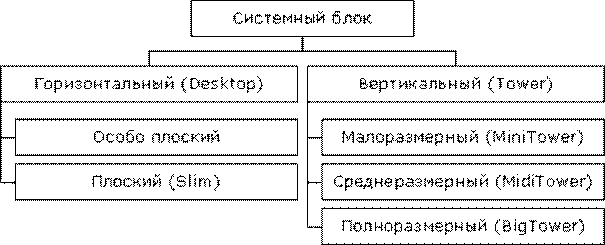
Рисунок 1.3.
Основой корпуса (рис. 1.4) системного блока является каркас (1), к которому крепятся: блок питания (2), панель крепления материнской платы (3), передняя панель (4), а также секции для дисководов размером 5,25- (5) и 3,5- (6). Оба типа секций можно использовать для накопителей на жестких магнитных дисках.
В состав системного блока входят следующие аппаратные средства ПК:
1. Системная (материнская) плата с микропроцессором.
2. Оперативная память.
3. Накопитель на жестком магнитном диске.
4. Контроллеры или адаптеры для подключения и управления внешними устройствами ПК (монитор, звуковые колонки и др.).
5. Порты для подключения внешних устройств (принтер, мышь и др.).
6. Внешние запоминающие устройства для гибких магнитных дисков и лазерных дисков CD и DVD.

Рисунок 1.4.
Если открыть корпус системного блока, то можно увидеть большую плату, на которой размещаются микросхемы, электронные устройства и разъемы (слоты). В разъемы материнской платы вставлены платы меньшего размера, к которым, посредством кабелей, подключены периферийные устройства. Это и есть системная плата (рис. 1.5).

Рисунок 1.5.
На системной плате помимо процессора расположены (рис. 1.6):
1. Чипсет (микропроцессорный комплект) - набор микросхем, которые управляют работой внутренних устройств ПК и определяют основные функциональные возможности материнской платы.
2. Шины - набор проводников, по которым происходит обмен сигналами между внутренними устройствами компьютера.
3. Оперативная память - набор микросхем, предназначенных для временного сохранения данных, пока включен компьютер.
4. Постоянное запоминающее устройство - микросхема, предназначенная для долговременного хранения данных, даже при отключенном компьютере.
5. Разъемы (слоты) для подсоединения дополнительных устройств.
Основные элементы системной платы показаны на рис. 1.6, где цифрами обозначены:
1. Разъем для микропроцессора.
2. Слоты для модулей оперативной памяти.
3. Интерфейсы шины PCI.
4. Микросхема системной логики (чипсет, 4.1 - северный мост, а 4.2 - южный мост).
5. Интерфейсы для подключения жестких дисков.
6. Блок портов ввода/вывода.
7. Интерфейс шины АGP для подключения видеоадаптера.
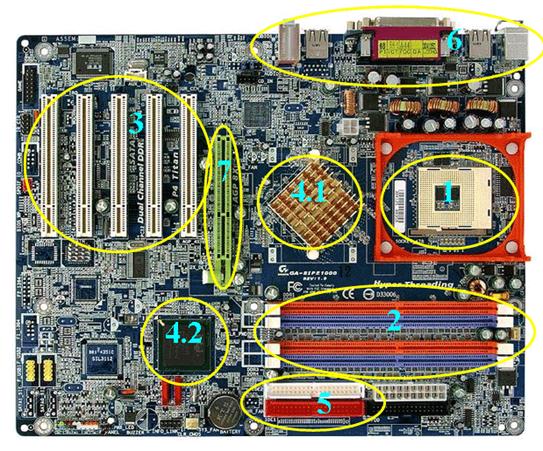
Рисунок 1.6.
Интерфейсы ПК. В общем случае под стандартным интерфейсом понимается совокупность унифицированных аппаратных, программных и конструктивных средств, необходимых для реализации взаимодействия различных функциональных компонентов в системах. Применительно к персональным компьютерам к стандартным интерфейсам относятся все порты ввода/вывода, различные слоты расширения системной платы (PCI, AGP) и другие разъемы, используемые для подключения различных устройств в единое целое.
Рассмотрим набор и внешний вид интерфейсов, размещенных на задней стенке системного блока (рис. 1.7). Все эти интерфейсы предназначены для подключения периферийных устройств к персональному компьютеру.

Рисунок 1.7.
Основные разъемы для подключения периферийного оборудования и устройств приведены на рис. 1.
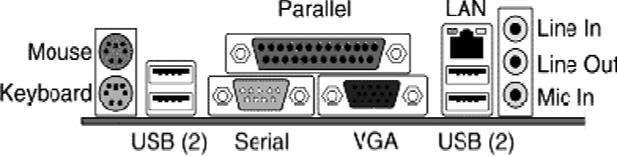
Рис. 1. Основные разъемы для подключения
периферийного оборудования и устройств
Порт PS/2 - шестиконтактный разъем, используемый для подключения клавиатуры и ручного манипулятора. Эти разъемы подключены к единому контроллеру.
| Вилка (устанавливается на кабеле) | Розетка (устанавливается на корпусе системного блока) |

| 
|
Последовательный СОМ-порт (RS-232) - данный порт используется для подключения модема. Ранее использовался и для подключения ручного манипулятора ("мыши"). Порт стандартизирован в двух вариантах 9 (DB9) и 25-контактный (DB25). Последний вариант практически не реализуется в современных системных блоках. Для асинхронного режима принято несколько стандартных скоростей обмена: 9600, 19200, 38400, 57600 и 115200 бит/с.
| Вилка (устанавливается на корпусе системного блока) | Розетка (устанавливается на кабеле) |

| 
|

| 
|
Параллельный порт (LPT) - этот порт изначально разрабатывался как интерфейс для подключения принтера. Также может быть использован для подключения сканера или плоттера, имеющего соответствующий интерфейс. Скорость обмена не выше 150 Кбайт/с при значительной загрузке процессора. В 1994 г. был принят стандарт IEEE1284, определивший спецификацию портов SPP, ЕРР и ЕСР. Дополнительные режимы ЕРР (Enhanced Parallel Port - улучшенный параллельный порт) и ЕСР (Extended Capability Port - порт с расширенными возможностями) позволили ввести поддержку двунаправленного обмена с аппаратным сжатием данных (устанавливается программой Setup BIOS). В качестве разъемов спецификацией определены Тип A (DB-25), Тип В (Centronics) и тип С (компактный 36-контактный).
| Вилка (устанавливается на кабеле) | Розетка (устанавливается на корпусе системного блока) |

| 
|
Видеовыход (15-контактный разъем) - используется для подключения VGA/SVGA монитора к системному блоку, а именно, к видеоадаптеру. В случае интегрированного в системную плату видеоадаптера видеовыход размещается на стандартной панели, как показано на рис. 1.7.
Разъем для подключения к локальной сети (RJ-45) - восьмиконтактный интерфейс для подключения компьютера к локальной сети. В случае интегрированного в системную плату сетевого адаптера интерфейс RJ-45 размещается на стандартной панели интерфейсов (как на рис. 1.7). Другой вариант - размещается на установленном сетевом адаптере.
MIDI/GAME порт - используется для подключения мультимедийных игровых устройств, например, синтезатора и игрового манипулятора "джойстика".
В архитектуре современных персональных компьютеров все большее значение приобретают внешние шины, служащие для подключения различных устройств, таких как внешние накопители flash-памяти и накопители на жестких магнитных дисках, CD/DVD-устройства, сканеры, принтеры, цифровые камеры и др. Основными требованиями к таким шинам и их интерфейсам заключаются в высоком быстродействии, компактности интерфейса и удобстве коммутации устройств пользователем.
В современных ПК к таким внешним шинам и интерфейсам относятся: USB, FireWire, IrDA, Bluetooth. Последние два интерфейса относятся к классу беспроводных интерфейсов.
Шина и интерфейс USB. Архитектура шины USB представляет собой классическую топологию "звезда" с последовательной передачей данных, в соответствии с которой в системе должен быть корневой (ведущий) концентратор USB, к которому подключаются периферийные концентраторы USB (рис. 1.8, внешний концентратор на 4 порта USB), а непосредственно к ним подключаются периферийные устройства с интерфейсом USB. Периферийные концентраторы могут подключаться друг к другу, образуя каскады.

Рисунок 1.8.
Корневой концентратор расположен в одной из микросхем системной логики (как правило, это южный мост чипсета). Всего через один корневой концентратор USB может быть подключено до 127 устройств (концентраторов и устройств USВ). Однако, учитывая относительно невысокую пропускную способность шины USВ версии 1.1 (до 12 Мбит/c), что с учетом служебных расходов составляет 1 Мбайт/c, оптимальным является подключение 4-5 низкоскоростных устройств (клавиатура, манипулятор, сканер).
Проблема низкой пропускной способности частично решена версией интерфейса USB 2.0, в соответствии с которой пиковая пропускная способность увеличена до 480 Мбит/с (60 Мбайт/c). Этого вполне достаточно для работы типичных современных USB-устройств: принтеров, офисных сканеров, цифровых фотокамер, джойстиков и др. (более скоростные устройства должны подключаться ближе к корневому концентратору).
Все устройства USB соединяются между собой четырехжильным кабелем (рис. 1.9).

Рисунок 1.9.
По одной паре передаются данные, по другой - электропитание, которое автоматически подключается устройством при необходимости. На концах кабеля монтируются разъемы типов "А" и "В". С помощью разъема "А" устройство подключают к концентратору. Разъем типа "В" устанавливают на концентраторы для связи с другим концентратором и на устройства, от которых кабель должен отключаться (например, сканеры).
| Вилка типа "А" (устанавливается на кабеле) | Розетка типа "А" (устанавливается на корпусе системного блока) | ||
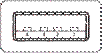
| 
| ||
| Вилка типа "В" (устанавливается на кабеле) | Розетка типа "В" (устанавливается на корпусе периферийного устройства) | ||

| 
| ||
Спецификация USВ определяет две части интерфейса: внутреннюю и внешнюю. Внутренняя часть делится на аппаратную (собственно корневой концентратор и контроллер USB) и программную (драйверы контроллера, шины, концентратора, клиентов). Внешнюю часть представляют устройства (концентраторы и компоненты) USB. Для обеспечения корректной работы все устройства делятся на классы: принтеры, сканеры, накопители и т. д. Разделение устройств на классы происходит не по их целевому назначению, а по единому способу взаимодействия с шиной USВ. Поэтому драйвер класса принтеров определяет не его разрешение или цветность, а способ передачи (односторонний или двунаправленный) данных, порядок инициализации при подключении. Также спецификация USВ предусматривает интерфейс mini-USB.
В интерфейсе USB реализована процедура подключения периферии к шине "в горячем режиме", т.е. без отключения питания системного блока. Подключенное в свободный порт устройство вызывает перепад напряжения в цепи. Контроллер немедленно направляет запрос на этот порт. Присоединенное устройство принимает запрос и посылает пакет с данными о классе устройства, после чего устройству присваивается уникальный идентификационный номер. Далее происходит автоматическая загрузка и активация драйвера устройства, его конфигурирование и, тем самым, окончательное подключение устройства. Точно так же происходит инициализация уже подсоединенного и включаемого в сеть устройства (например, модема).
Интерфейс IEEE1394 (FireWire). Конкурентом интерфейса USB 2.0 на сегодняшний день является последовательный цифровой интерфейс FireWire, называемый также IEEE1394 (iLink - торговая марка Sony). Этот интерфейс, рассматривающийся по началу как скоростной вариант интерфейса SCSI, был предложен компанией Apple. В начале 90-х годов вышло техническое описание этого интерфейса в виде стандарта IEEE 1394 (Institute of Electrical and Electronic Engineers - института инженеров по электротехнике и электронике).
Спецификация интерфейса IEEE1394 предусматривает последовательную передачу данных со скоростями 100, 200, 400, 800 Мбит/с (последнее значение не стандартизировано). Выбор последовательного интерфейса обусловлен необходимостью связать удаленные внешние устройства, работающие с различными скоростями. В этом случае обеспечивается их работа по одной линии, отсутствие громоздких кабелей и шлейфов, габаритных разъемов. Появление последовательных интерфейсов IEEE1394 и USB привело к вытеснению параллельных интерфейсов для подключения внешних устройств.
Топология интерфейса IEEE1394 "древовидная", при этом система адресации обеспечивает подключение до 63 устройств в одной сети. Для связи между сетями существуют мосты, для объединения ветвей в один узел - концентраторы. Повторители служат для усиления сигналов при длине соединения более 4.5 метров. Всего может быть связано до 1024 сетей по 63 устройства в каждой. Все устройства IEEE1394 соединяются между собой шестижильным экранированным кабелем, имеющим две пары сигнальных и пару питающих проводников. Подключение осуществляется с помощью стандартной пары "вилка - розетка" (рис. 1.10,рис. 1.11). Корневое устройство интерфейса выполняет функции управления шиной. Первоначально такие устройства разрабатывались в виде плат расширения (рис. 1.11), в дальнейшем поддержка IEEE1394 стала реализовываться в наборе системной логики (чипсете) системной платы.

Рисунок 1.10.

Рисунок 1.11.
Автоматическая конфигурация интерфейса IEEE1394 происходит после включения питания, отсоединения или подключения устройства. При изменении конфигурации подается сигнал сброса и производится новая идентификация дерева.
Как и USB, шина IEEE 1394 обеспечивает возможность переконфигурации аппаратных средств компьютера без его выключения. В соответствии с принятым стандартом IEEE1394 существует два варианта разъемов и кабелей (рис. 1.12).

Рисунок 1.12.
Первый вариант с 6-контактным разъемом IEEE1394 предусматривает не только передачу данных, но и подачу электропитания на подключенные к соответствующему контроллеру ПК устройства IEEE1394. При этом общий ток ограничен величиной 1.5 А.
Второй вариант с 4-контактным разъемом IEEE1394 рассчитан только на передачу данных. В этом случае подключаемые устройства должны иметь автономные источники питания. Интерфейс IEEE1394, используемый для подключения различного видео и аудио оборудования (телевизоры, видеомагнитофоны, видеокамеры и т.д.), осуществляющего передачу данных в цифровом коде, широко известен под названием iLink (торговая марка Sony).
Инфракрасный интерфейс IrDA (Infrared Data Association). IrDA относится к категории беспроводных (wireless) внешних интерфейсов, однако, в отличие от радио-интерфейсов, канал передачи информации создается с помощью оптических устройств. Инфракрасный (ИК) открытый оптический канал является самым недорогим и удобным интерфейсом передачи данных на небольшие расстояния (до нескольких десятков метров) среди других беспроводных линий передачи информации.
Технически интерфейс IrDA основан на архитектуре коммуникационного СОМ-порта ПК, который использует универсальный асинхронный приемопередатчик и работает со скоростью передачи данных 2400-115200 бит/с. В IrDA реализован полудуплексный режим передачи данных, т.е. прием и передача данных происходит по очереди.
Первым вариантом интерфейса IrDA стал стандарт Serial Infrared standart (SIR). Этот стандарт обеспечивает передачу данных со скоростью 115.2 Кбит/с. В 1994 году IrDA была опубликована спецификация на общий стандарт, получивший название IrDA-standart, который включал в себя описание Serial Infrared Link (последовательная инфракрасная линия связи), Link Access Protocol (IrLAP) (протокол доступа) и Link Management Protocol (IrLMP) (протокол управления). С 1995 года компания Microsoft включила поддержку интерфейса IrDA-standart в стандартный пакет операционной системы Windows 95. В настоящее время IrDA-standart? самый распространенный стандарт для организации передачи информации по открытому инфракрасному каналу.
На рис. 1.13 показан интерфейс IrDA, подключаемый к системному блоку через USB порт. В мобильных устройствах такой интерфейс встраивается, как правило, на лицевой стороне корпуса.

Рисунок 1.13.
Интерфейс Bluetooth относится к перспективным беспроводным интерфейсам передачи данных. Этот интерфейс активно разрабатывается и продвигается консорциумом Bluetooth Special Interest Group (Bluetooth SIG).
Технология Bluetooth разрабатывалась для построения беспроводных персональных сетей (WPAN, Wireless Personal Area Network). В 2001 году был принят стандарт IEEE 802.15.1, описывающий технологию построения таких сетей, а в 2002 году технология получила развитие в стандарте IEEE 802.15.3 (протокол связи для беспроводных частных сетей).
Единичная Bluetooth-система состоит из модуля, обеспечивающего радиосвязь, и присоединенного к нему хоста, в качестве которого может выступать компьютер или любое периферийное устройство. Bluetooth-модули обычно встраивают в устройство, подключают через доступный порт либо PC-карту. Модуль состоит из менеджера соединений (link manager), контроллера соединений и приемопередатчика с антенной. Два связанных по радио модуля образуют пиконет (piconet). Причем один из модулей играет роль ведущего (master), второй - ведомого (slave). В пиконете не может быть больше восьми модулей, поскольку адрес активного участника пиконета, используемый для идентификации, является трехбитным (уникальный адрес присваивается семи ведомым модулям, ведущий модуль не имеет адреса, а нулевой адрес зарезервирован для широковещательных (broadcast) сообщений).
Оптимальный радиус действия модуля - до 10 м (в настоящее время удалось увеличить дальность связи до 100 метров при работе вне помещений). Диапазон рабочих частот 2.402-2.483 ГГц. Коммуникационный канал Bluetooth имеет пиковую пропускную способность 721 Кбит/с. Для уменьшения потерь и обеспечения совместимости пиконетов частота в Bluetooth перестраивается скачкообразно (1600 скачков/с). Канал разделен на временные слоты (интервалы) длиной 625 мс (время между скачками), в каждый из них устройство может передавать информационный пакет. Для полнодуплексной передачи используется схема TDD (Time-Division Duplex, дуплексный режим с разделением времени). По четным значениям таймер передает ведущее устройство данных, а по нечетным - ведомое устройство.
Задания:
1. Убедитесь в том, что компьютерная система обесточена (при необходимости, отключите систему от сети). Сделайте фото системного блока. В результате внешнего визуального осмотра компьютера определите данные по его конфигурации: тип корпуса системного блока (форм-фактор); виды и количество интерфейсов для подключения периферийных устройств, размещенные на задней стенке и лицевой панели системного блока. Фото поместить в отчет, все элементы подписать.
2. Разверните системный блок задней стенкой к себе. По наличию или отсутствию разъемов USB установите форм-фактор материнской платы (при наличии разъемов USB - форм-фактор АТХ, при их отсутствии -AT).
3. Установите местоположение и снимите характеристики следующих разъемов:
· питания системного блока;
· питания монитора;
· сигнального кабеля монитора;
· клавиатуры;
· последовательных портов (два разъема);
· параллельного порта;
· других разъемов.
5. Убедитесь в том, что все разъемы, выведенные на заднюю стенку системного блока, не взаимозаменяемы, то есть каждое базовое устройство подключается одним единственным способом.
6. Изучите способ подключения мыши.
Мышь может подключаться к разъему последовательного порта или к специальному порту PS/2, имеющему разъем круглой формы. Последний способ является более современным и удобным. В этом случае мышь имеет собственный выделенный порт, что исключает возможность ее конфликта с другими устройствами, подключаемыми к последовательным портам. Последние модели могут подключаться к клавиатуре через разъем интерфейса USB.
- Заполните таблицу в соответствии с теоретическим материалом
Таблица «Разъемы подключения»
7.
| Разъем | Тип разъема | Характеристика | Примечания |
| Питание системного блока | |||
| Питание монитора | |||
| Параллельный порт | |||
| Последовательный порт | |||
| Mouse | |||
| Keyboard | |||
| USB | |||
| LAN |
Заполните таблицу.
| СОМ-порт | LPT-порт | USB | IEEE1394 | IrDA | Bluetooth | |
| Параллельный или последовательный интерфейс | ||||||
| Максимальная пропускная способность | ||||||
| Подключаемые устройства | ||||||
| Количество одновременно подключаемых устройств | ||||||
| Проводной или беспроводный интерфейс |
8. Определить наличие основных устройств персонального компьютера.
9. Установите местоположение блока питания, выясните мощность блока питания (указана на ярлыке).
10. Установите местоположение материнской платы.
11. Установите характер подключения материнской платы к блоку питания.
Для материнских плат в форм-факторе AT подключение питания выполняется двумя разъемами. Обратите внимание на расположение проводников черного цвета - оно важно для правильной стыковки разъемов.
12. Установите местоположение жесткого диска.
Установите местоположение его разъема питания. Проследите направление шлейфа проводников, связывающего жесткий диск с материнской платой. Обратите внимание на местоположение проводника, окрашенного в красный цвет (на жестком диске он должен быть расположен рядом с разъемом питания).
13. Установите местоположения дисководов гибких дисков и дисковода CD-ROM.
Проследите направление их шлейфов проводников и обратите внимание на положение проводника, окрашенного в красный цвет, относительно разъема питания.
14. Установите местоположение платы видеоадаптера.
Определите тип интерфейса платы видеоадаптера.
15. При наличии прочих дополнительных устройств выявите их назначение, опишите характерные особенности данных устройств (типы разъемов, тип интерфейса и др.).
16. Заполните таблицу:
| Устройство | Характерные особенности | Куда и при помощи чего подключается |
Подготовьте отчет по практической работе.
Отчет должен содержать:
· наименование работы;
· цель работы;
· задание;
· последовательность выполнения работы;
· письменные ответы на контрольные вопросы;
· вывод о проделанной работе.
Контрольные вопросы
1. Какие устройства входят в базовую конфигурацию ПК?
2. Назначение, основные характеристики, интерфейс устройств персонального компьютера (по каждому устройству), входящих в состав системного блока.
3. Назовите основные устройства жесткого диска SSD.
4. Перечислите состав базовой аппаратной конфигурации.
5. Укажите основные характеристики монитора.
6. Характеристики (тип разъема, количество контактов, скорость передачи данных) разъемов: видеоадаптера; последовательных портов; параллельного порта; шины USB; сетевой карты; питания системного блока; питания монитора.
7. Назовите типы периферийных устройств.
8. Что понимается под интерфейсом передачи данных?
9. К каким интерфейсам ПК относятся разъемы, представленные на этих рисунках?

10. По представленному рисунку составьте список с названиями интерфейсов.







